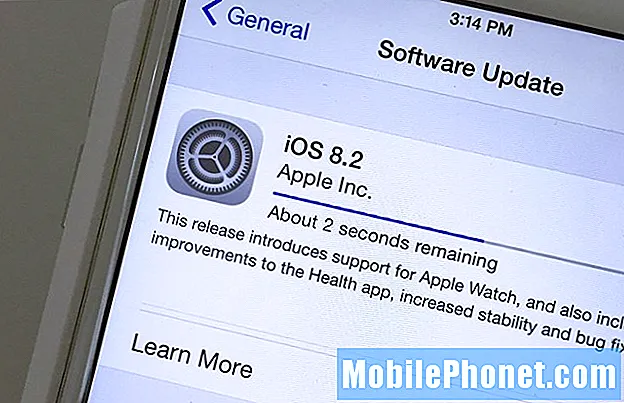المحتوى
- كيف تنقل ألعابك إلى Xbox One X باستخدام محرك أقراص ثابت
- كيف تنقل ألعابك إلى Xbox One X مع Network Transfer
- أفضل ألعاب Xbox على HDTVs مع Super-Sampling
قبل أن ترى مدى قوة جهاز Xbox One X فعلاً ، تحتاج إلى تحميله مع الألعاب. لا تقم بتنزيل الألعاب الرقمية مرة أخرى. للحصول على أفضل تجربة ، قم بنقل الألعاب إلى Xbox One X من جهاز Xbox One الأصلي.
يعد استخدام محرك القرص الثابت أو الشبكة الخاصة بك لنقل ألعابك إلى Xbox One X فكرة جيدة لسببين. أولاً ، إنه يوفر عليك إضاعة ساعات من وقت اللعب في تنزيل مجموعتك من Xbox Live. ثانيًا ، نظرًا لأنك لا تستخدم اتصال الإنترنت الخاص بك لتنزيل العناوين مرة أخرى ، فإنك تنقذ نفسك من تخطي أي سقف بيانات يضعه مزود الإنترنت الخاص بك على شبكتك.

اقرأ: تفاصيل ألعاب Xbox One X: الألعاب والتحديثات المحسّنة
إليك كيفية نقل الألعاب إلى Xbox One X من Xbox One.
كيف تنقل ألعابك إلى Xbox One X باستخدام محرك أقراص ثابت
يعد استخدام محرك القرص الصلب لنقل ألعابك إلى Xbox One X أمرًا سهلاً وسريعًا. كل ما تحتاجه هو محرك أقراص USB 3.0 ثابت بسعة تخزين 500 جيجابايت ولا يوجد شيء عليه. إذا لم يكن لديك بالفعل محرك أقراص ثابت لهذا ، فاختر واحدًا من فلدي كن موبايل مجموعة من أفضل محركات الأقراص الثابتة Xbox One.
قم بتوصيل محرك الأقراص الثابتة بجهاز Xbox One الخاص بك باستخدام كابل USB 3.0 المرفق به.
بعد ذلك ، اسمح لـ Xbox One بتهيئة محرك الأقراص. هذا لا ينبغي أن يستغرق وقتا طويلا. تحديد تنسيق جهاز التخزينسيؤدي هذا إلى حذف أي شيء لديك بالفعل عليه.

اكتب اسمًا لمحرك الأقراص.

تحتاج إلى تحديد ما إذا كنت تريد استخدام محرك الأقراص لاستمرار دفع جميع ملفاتك. تحديد الحفاظ على الموقع الحالي إذا كنت لا تخطط لترك محرك الأقراص الثابت هذا مرتبطًا بجهاز Xbox One الأصلي بعد الترقية إلى Xbox One X.

الآن ، اضغط على شعار Xbox على جهاز التحكم الخاص بك للانتقال إلى منطقة Home. اضغط على ألعابي وتطبيقاتي زر في الزاوية السفلية اليسرى من الشاشة.

قم بتمييز كل لعبة تريد نقلها إلى وحدة التحكم الجديدة الخاصة بك واضغط على زر القائمة في وحدة التحكم الخاصة بك.

تحديد إدارة اللعبة.

تحديد نسخ جميع.

ستبدأ وحدة التحكم الخاصة بك على الفور في نقل اللعبة وأي محتوى قابل للتنزيل تملكه على محرك الأقراص الثابتة. لا تقم بفصل محرك الأقراص ، حتى لو بدا أن النقل قد توقف. قد يستغرق نقل الألعاب الكبيرة وقتًا لأن ألعاب Xbox One تتطلب الكثير من التخزين. قم بذلك لكل لعبة تريد نقلها إلى Xbox One X.
قم بتوصيل محرك الأقراص الثابتة بجهاز Xbox One X الجديد الخاص بك. إذا كنت تريد ترك الألعاب على محرك الأقراص الثابتة ، فيمكنك ذلك. يمكن لأجهزة ألعاب Xbox One تشغيل الألعاب المخزنة على محركات الأقراص الخارجية. ومع ذلك ، لا تتوقع أداءً رائعًا.
للحصول على أفضل أداء ، انتقل إلى ألعابي وتطبيقاتي منطقة. اضغط على قائمة طعام زر على وحدة التحكم الخاصة بك ونقل جميع الألعاب إلى وحدة التحكم الجديدة.
كيف تنقل ألعابك إلى Xbox One X مع Network Transfer
يعد نقل الألعاب إلى Xbox One X باستخدام نقل الشبكة أبطأ من نقلها باستخدام محرك أقراص ثابت ، لكنك لست بحاجة إلى شراء أي ملحقات إضافية لجعل عملية النقل تحدث.
أولاً ، انتقل إلى Xbox One الخاص بك. اضغط على شعار Xbox على جهاز التحكم الخاص بك لفتح دليل Xbox.

استخدم عصا التحكم اليسرى على وحدة تحكم Xbox One الخاصة بك للانتقال إلى الإعدادات ترس. إنه الخيار في أقصى اليمين داخل الدليل.

تحديد الإعدادات.

داخل تطبيق الإعدادات ، اختر شبكة الاتصال من القائمة على اليسار. إنه عنصر القائمة الثالث من الأعلى.

تحديد نقل الشبكة.

تحديد السماح بنقل الشبكة.

في الشاشة الرئيسية لجهاز Xbox One X ، اضغط على شعار Xbox في منتصف وحدة التحكم الخاصة بك لفتح دليل Xbox.

داخل دليل Xbox ، حدد الإعدادات عن طريق تحريك ذراع التحكم الأيسر إلى الترس في الزاوية العلوية اليمنى من الدليل.

تحديدالإعداداتمرة أخرى.

تحديد شبكة الاتصال من القائمة اليسرى.

اختر الآن نقل الشبكة.

حدد جهاز Xbox One الأصلي لديك لوحات المفاتيح المحلية.

اختر جميع الألعاب التي ترغب في نقلها إلى وحدة التحكم الجديدة عبر شبكتك. استخدم ال اختر الكل الزر إذا كنت ترغب في نقلها جميعًا.

أختر داخلي إذا كانت وحدة التحكم الخاصة بك تسأل عن المكان الذي تريد تخزين الألعاب فيه.
تحديد نسخ.

الآن ، انتظر حتى تكتمل عملية نقل اللعبة. مرة أخرى ، قد يستغرق هذا النقل بعض الوقت إذا كان لديك الكثير من الألعاب وكان كلا الجهازين متصلين ببعضهما البعض عبر Wi-Fi. كن صبورًا مع عملية النقل ، ولا تقم بفصل أيٍّ من لوحات المفاتيح الخاصة بك حتى انتهاء النقل. أيضًا ، تتوقف عمليات النقل تلقائيًا عندما يلعب شخص ما لعبة على أي وحدة تحكم.
5 مثيرة إكس بوكس وان X ميزات يستحق الترقية ل